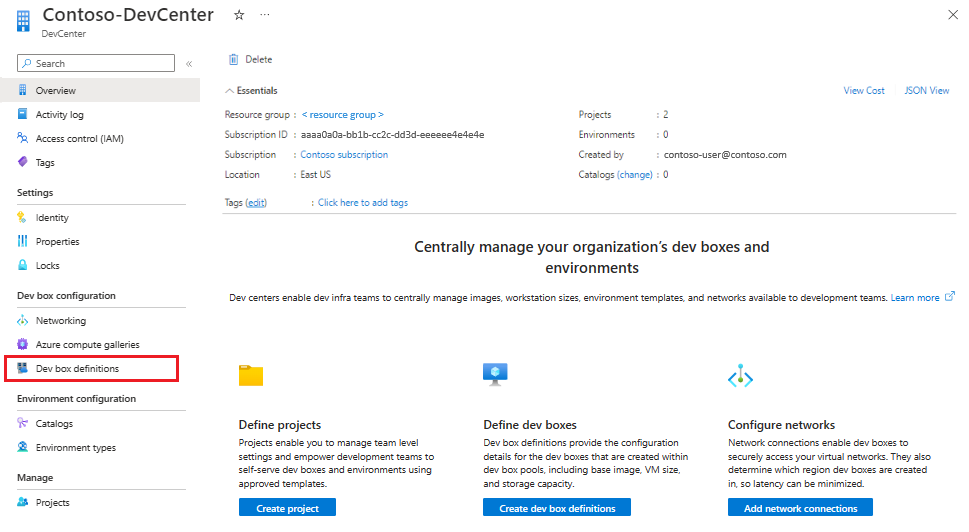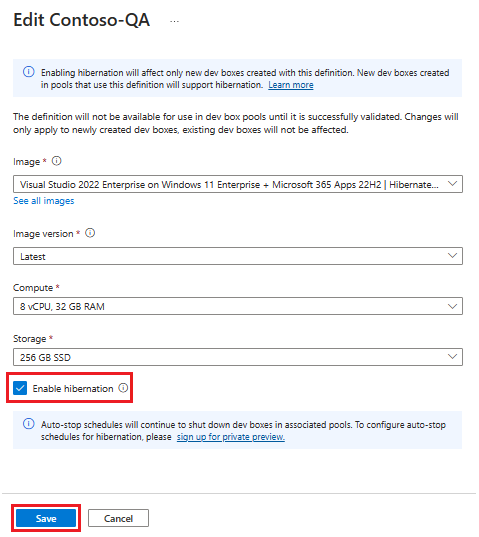Not
Åtkomst till den här sidan kräver auktorisering. Du kan prova att logga in eller ändra kataloger.
Åtkomst till den här sidan kräver auktorisering. Du kan prova att ändra kataloger.
Viloläge i Microsoft Dev Box hjälper dig att hantera molnutvecklingsmiljöer effektivt och samtidigt minska kostnaderna. Genom att aktivera viloläge kan du bevara tillståndet för öppna program och fönster, vilket sparar kostnader för virtuella datorer (VM) utan att störa arbetsflöden. Den här artikeln beskriver hur du konfigurerar viloläge på bild- och definitionsnivåer för dev box, automatiserar vilolägesscheman och tar itu med kompatibilitetsöverväganden.
Med introduktionen av Dev Box Hibernation kan du aktivera den här funktionen på nya dev-boxar och sätta dem i viloläge och återuppta dem. Den här funktionen är ett bekvämt sätt att hantera dina utvecklingsrutor samtidigt som du underhåller din arbetsmiljö.
Följ dessa tre steg för att aktivera viloläge:
- Aktivera viloläge på dev box-avbildningen.
- Aktivera viloläge i din dev box-definition.
- Automatisera viloläge för pooler med utvecklingsmaskiner med hjälp av automatiska stoppscheman eller stopp vid frånkoppling av RDP.
Överväganden för vilolägesaktiverade bilder
Innan du aktiverar viloläge i utvecklingsrutan bör du läsa följande överväganden för vilolägesaktiverade bilder.
För närvarande har två SKU:er stöd för viloläge: 8 och 16 vCPU-SKU:er. 32 vCPU-SKU:er stöder inte viloläge.
Du kan endast aktivera viloläge på nya dev-rutor som skapats med vilolägesaktiverade dev box-definitioner. Du kan inte aktivera viloläge i befintliga dev-rutor.
Du kan sätta en utvecklingslåda i viloläge med hjälp av Microsoft-utvecklarportalen, Azure CLI, PowerShell, SDK:er eller REST API:et. Viloläge inifrån utvecklingsrutan i Windows stöds inte.
Om du arbetar med en Azure Marketplace-bild rekommenderar vi att du använder Visual Studio för utvecklingslådebilder.
Avbildningen Windows 11 Enterprise CloudPC + OS Optimizations innehåller optimerade energiinställningar och kan inte användas med hibernering.
När du har aktiverat viloläge kan du inte inaktivera funktionen i utvecklingsrutan. Du kan dock inaktivera vilolägesstöd för dev box-definitionen så att dev-rutor som skapas i framtiden inte har viloläge.
Om du vill aktivera viloläge måste du aktivera kapslad virtualisering i windows-operativsystemet. Om funktionen "Virtual Machine Platform" inte är aktiverad i DevBox-avbildningen aktiverar DevBox automatiskt kapslad virtualisering åt dig om du väljer att aktivera viloläge.
Viloläge stöder inte funktioner för hypervisorskyddad kodintegritet (HVCI)/Minnesintegritet. Dev box inaktiverar den här funktionen automatiskt.
Automatiska stoppscheman kommer att försätta Dev-lådor i viloläge som har skapats efter att du aktiverar viloläge i den associerade Dev Box-definitionen. Dev Box-rutor som skapades innan du aktiverade viloläge i Dev Box-definitionen fortsätter att stängas av.
Inställningar som inte är kompatibla med viloläge
Följande inställningar är kända för att vara inkompatibla med viloläge och stöds inte för vilolägesscenarier:
Minnesintegritet/Hypervisor-kodintegritet
Så här inaktiverar du minnesintegritet/Hypervisor-kodintegritet:
- På Start-menyn i Windows letar du upp och öppnar Windows Security.
- Gå till Enhetssäkerhet.
- Under Core Isolation (Kärnisolering) väljer du Information om kärnisolering
- Under Minnesintegritet anger du växlingsknappen till Av.
När du har ändrat den här inställningen måste du starta om datorn. Starta om datorn när du har ändrat den här inställningen.
Gästbaserade funktioner i virtuellt säkert läge utan kapslad virtualisering aktiverad
Så här aktiverar du kapslad virtualisering:
- På Start-menyn söker du efter Aktivera eller inaktivera Windows-funktioner.
- I dialogrutan markerar du kryssrutan Plattform för virtuell dator .
- Välj OK för att spara dina inställningsändringar.
Aktivera viloläge på dev box-avbildningen
Om du planerar att använda en anpassad avbildning från ett Azure-beräkningsgalleri måste du aktivera vilolägesfunktioner när du skapar den nya avbildningen. Du kan inte aktivera viloläge för befintliga bilder.
Anmärkning
Visual Studio- och Microsoft 365-avbildningarna som Microsoft Dev Box tillhandahåller på Azure Marketplace är redan konfigurerade för viloläge. Du behöver inte aktivera viloläge på dessa bilder, de är redo att användas.
Om du vill aktivera vilolägesfunktioner ställer du in IsHibernateSupported flaggan på true när du skapar avbildningen:
az sig image-definition create
--resource-group <resourceGroupName> --gallery-name <galleryName> --gallery-image-definition <imageName> --location <location>
--publisher <publisherName> --offer <offerName> --sku <skuName> --os-type windows --os-state Generalized
--features "IsHibernateSupported=true SecurityType=TrustedLaunch" --hyper-v-generation V2
Om du använder sysprep och en generaliserad virtuell dator för att skapa en anpassad avbildning samlar du in avbildningen med hjälp av Azure CLI:
az sig image-version create
--resource-group <resourceGroupName> --gallery-name <galleryName> --gallery-image-definition <imageName>
--gallery-image-version <versionNumber> --virtual-machine <VMResourceId>
Mer information om hur du skapar en anpassad avbildning finns i Konfigurera en utvecklingsruta med hjälp av Azure VM Image Builder.
Läs mer om att skapa en anpassad avbildning i Konfigurera en utvecklingsruta med hjälp av Azure VM Image Builder.
Aktivera viloläge för en dev box-definition
I Microsoft Dev Box kan du aktivera viloläge för en ny dev box-definition när definitionen använder en vilolägesaktiverad anpassad eller Azure Marketplace-avbildning. Du kan också uppdatera en befintlig dev box-definition som använder en vilolägesaktiverad anpassad eller Azure Marketplace-avbildning.
Alla nya dev boxar som skapats i dev box-pooler som använder en dev box-definition med hibernation aktiverad kan både försättas i viloläge och stängas av. Om en pool har dev-rutor som skapades innan viloläge aktiverades fortsätter dessa dev-rutor endast att stödja avstängning.
Microsoft Dev Box validerar din avbildning för vilolägesstöd. Din dev box-definition kan misslyckas med valideringen om viloläge inte kan aktiveras framgångsrikt med hjälp av din avbildning.
Du kan aktivera viloläge i en dev box-definition med hjälp av Azure-portalen eller Azure CLI.
Aktivera viloläge i Azure-portalen
Logga in på Azure-portalen.
I sökrutan anger du dev center. I listan med resultat väljer du Dev centers.
Öppna utvecklingscentret som innehåller dev box-definitionen som du vill uppdatera och välj sedan Dev box-definitioner.
Välj den dev box-definition som du vill uppdatera och välj sedan knappen redigera (penna).
På sidan Redigera dev box-definition markerar du kryssrutan Aktivera viloläge .
Välj Spara.
Aktivera viloläge med Azure CLI
Om du vill aktivera viloläge för dev box-definitionen från Azure CLI anger hibernateSupport du flaggan till Enabled när du skapar avbildningen:
az devcenter admin devbox-definition update
--dev-box-definition-name <devBoxDefinitionName> -–dev-center-name <devCenterName> --resource-group <resourceGroupName> –-hibernateSupport Enabled
Aktivera automatisk viloläge för utvecklingsrutor som aldrig har blivit öppnade
Den här funktionen hjälper dig att minimera kostnaderna genom att automatiskt försätta utvecklingsboxar i viloläge som startar men som ingen användare ansluter till. Om en utvecklingsruta startar och ingen ansluter till RDP, kommer den att gå i viloläge efter respitperioden som du har angett. Den här inställningen ser till att inaktiva utvecklingsrutor inte använder resurser i onödan, så du optimerar kostnader och resursanvändning.
Om du vill konfigurera viloläge för utvecklingsmiljöer som aldrig har använts måste du aktivera inställningen i utvecklingsmiljöpoolen.
Logga in på Azure-portalen.
I sökrutan anger du projekt. I listan med resultat väljer du Projekt.
Öppna projektet med den dev box-pool som du vill uppdatera och välj sedan Dev box-pooler.
Välj den dev box-pool som du vill uppdatera och välj sedan Redigera på menyn Dev box operations (...).
På sidan Redigera utvecklingspool väljer du vilolägesutvecklingsrutor som aldrig har använts.
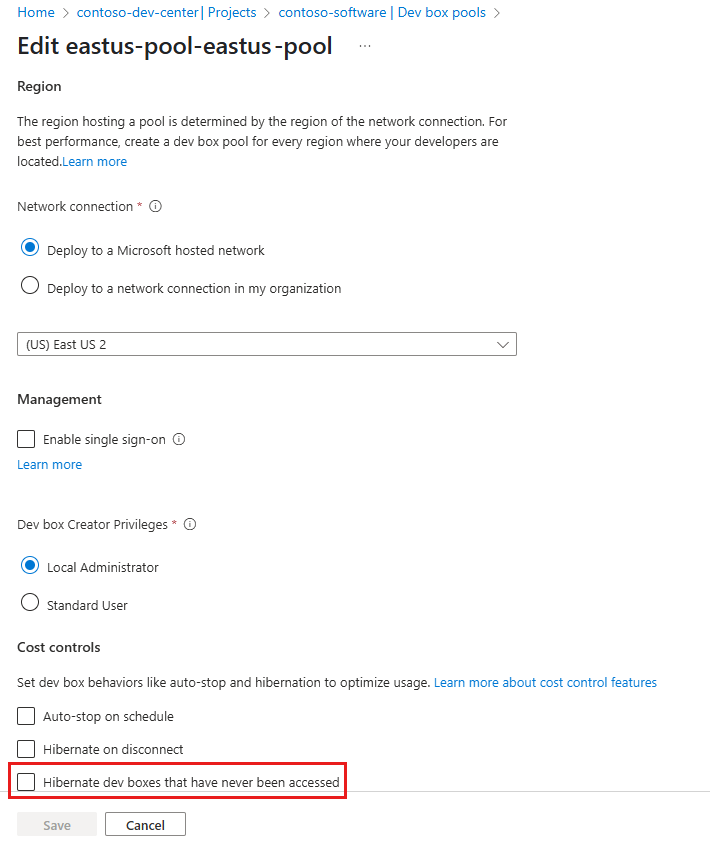
När du väljer Hibernate dev-rutor som aldrig har använts kan du ange en respitperiod. På så sätt kan användarna ansluta till utvecklingsrutan innan den försätts i viloläge. Ange respitperioden i minuter till den tid du vill ha.
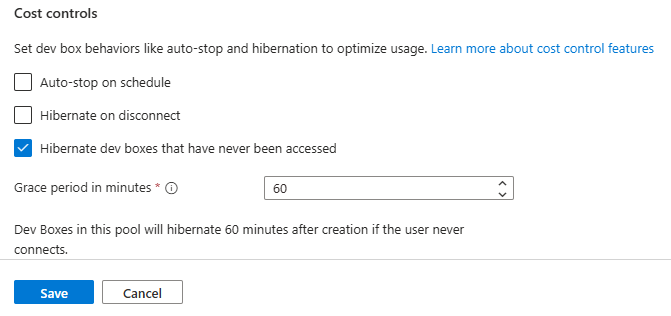
Välj Spara.
Felsökning
Om du aktiverar viloläge för en Dev Box-definition och definitionen rapporterar att viloläge inte är aktiverat:
- Vi rekommenderar att du använder Visual Studio för Dev Box Marketplace-avbildningar, antingen direkt eller som basavbildningar för att generera din anpassade avbildning.
- Avbildningen för Windows + OS-optimeringar innehåller optimerade energiinställningar och är inte kompatibel med viloläge.
- Om du använder en anpassad Azure Compute Gallery-avbildning aktiverar du viloläge på din Azure Compute Gallery-avbildning innan du aktiverar viloläge i Dev Box-definitionen.
- Om viloläge inte kan aktiveras för definitionen även efter att du har aktiverat den på galleribilden har den anpassade avbildningen troligen en Windows-konfiguration som förhindrar viloläge.
- Om det uppstår problem när du skapar utvecklingsboxar kontrollerar du att avbildningen stöder viloläge.
- Om bilden stöder viloläge men det fortfarande uppstår problem under etableringen, kan du läsa Felsöka viloläge på virtuella Windows-datorer.
Mer information finns i Inställningar som inte är kompatibla med viloläge.
Inaktivera viloläge för en dev box-definition
Om du får problem med att etablera nya virtuella datorer när du har aktiverat viloläge i en pool inaktiverar du viloläge i dev box-definitionen.
Om du har problem med att etablera nya virtuella datorer när du har aktiverat viloläge i en pool kan du inaktivera viloläge i dev box-definitionen. Du kan också inaktivera viloläge när du vill återställa inställningen till att endast stänga av utvecklingsrutor.
Du kan inaktivera viloläge i en dev box-definition med hjälp av Azure-portalen eller CLI.
Inaktivera viloläge i Azure-portalen
Logga in på Azure-portalen.
I sökrutan anger du dev center. I listan med resultat väljer du Dev centers.
Öppna utvecklingscentret som innehåller dev box-definitionen som du vill uppdatera och välj sedan Dev box-definitioner.
Välj den dev box-definition som du vill uppdatera och välj sedan knappen redigera (penna).
På sidan Redigera dev box-definition avmarkerar du kryssrutan Aktivera viloläge .
Välj Spara.
Inaktivera viloläge med Azure CLI
Om du vill inaktivera viloläge för dev box-definitionen från Azure CLI anger hibernateSupport du flaggan till Disabled när du skapar avbildningen:
az devcenter admin devbox-definition update
--dev-box-definition-name <devBoxDefinitionName> -–dev-center-name <devCenterName> --resource-group <resourceGroupName> –-hibernateSupport Disabled
Relaterat innehåll
- Hur du försätter din utvecklingsdator i viloläge
- Konfigurera en utvecklingsruta med hjälp av Azure VM Image Builder
- Azure CLI-referens för az devcenter admin devbox-definition